- Η διαδικασία ελέγχου ασφάλειας που εκτελείται από το Chrome συμβάλλει στην προστασία των προσωπικών σας δεδομένων από τους εισβολείς.
- Αυτή η δυνατότητα μπορεί τελικά να αναλύσει την αδυναμία του κωδικού πρόσβασης, οπότε ακολουθήστε τα παρακάτω βήματα για να ενεργοποιήσετε την επιλογή.
- Επειδή αυτό είναι το πρόγραμμα περιήγησης που χρησιμοποιείτε κάθε μέρα, ρίξτε μια πιο προσεκτική ματιά στο Ενότητα Chrome επισης.
- Αυτό Κόμβος λογισμικού ασφάλειας και απορρήτου περιλαμβάνει περισσότερες συμβουλές για τη διόρθωση όλων των επικίνδυνων συνηθειών περιήγησης.

Οι κωδικοί πρόσβασης είναι η πρώτη γραμμή άμυνας όσον αφορά τα προσωπικά σας δεδομένα και τα πράγματα δεν είναι διαφορετικά Google Chrome χρήστες.
Η αδυναμία κωδικού πρόσβασης οδηγεί σε κινδύνους ασφαλείας που πολλοί χάκερ περιμένουν με ανυπομονησία να επωφεληθούν. Πολλοί από αυτούς καταλήγουν σε hacking δραστηριότητες περιήγησης αμέτρητων χρηστών.
Δεν ακολουθούν όλοι οι βασικοί κανόνες ασφαλείας, όπως τη διατήρηση σύνθετων κωδικών πρόσβασης. Για να αποφευχθεί αυτό, η λειτουργία ελέγχου ασφάλειας του Google Chrome θα σας ενημερώσει σχετικά με την αδυναμία του
κωδικοί πρόσβασης.Αυτή είναι μια ωραία προσθήκη στις προηγούμενες λειτουργίες που περιελάμβαναν έναν έλεγχο ασφαλούς περιήγησης και την εύρεση επιβλαβών επεκτάσεων εγκατεστημένων στο δικό σας πρόγραμμα περιήγησης.
Σε τελική ανάλυση, οι χρήστες είναι δύσπιστοι σχετικά με τον έλεγχο ασφαλείας του Chrome και χρειάζονται περισσότερες λεπτομέρειες. Εδώ είναι τι ένα από αυτά λέει:
Αναρωτιόμουν πάντα πόσο καλός είναι ο έλεγχος ασφάλειας του Chrome, μπορεί να εντοπίσει adware, ανεπιθύμητα προβλήματα ασφάλειας με το Chrome.
Πώς μπορώ να ενεργοποιήσω τον έλεγχο αδύναμου κωδικού πρόσβασης του Chrome;
- Με το Chrome Canary εγκατεστημένο, εισαγάγετε Chrome: // σημαίες στη γραμμή διευθύνσεων και πατήστε Εισαγω.
- Στη συνέχεια, αναζητήστε αδύναμος, και τα δύο Έλεγχος αδυναμίας κωδικών πρόσβασης και Έλεγχος ασφαλείας για αδύναμους κωδικούς πρόσβασης θα εμφανιστούν σημαίες. Ενεργοποιήστε τα αμέσως.
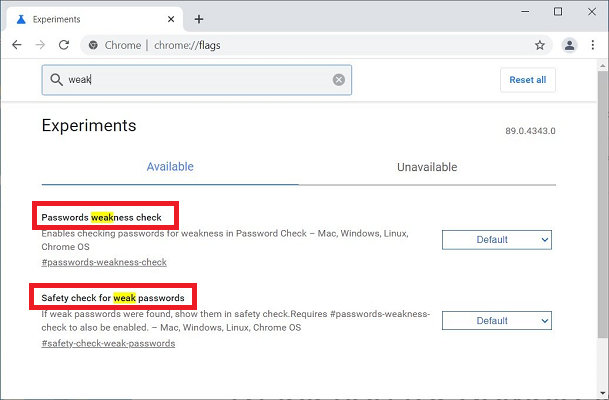
- Επανεκκινήστε το πρόγραμμα περιήγησης για να διατηρήσετε τις αλλαγές.
- Βρείτε το δρόμο σας Ρυθμίσεις> Έλεγχος ασφάλειας> Έλεγχος τώρα για να πραγματοποιήσετε γρήγορα έλεγχο ασφαλείας των κωδικών πρόσβασής σας.
- Η Google θα επισημάνει αυτόματα τα πιο αδύναμα. Μη χάνετε άλλο χρόνο και κάντε κλικ στο Ανασκόπηση κουμπί για την επίλυση των προβλημάτων.
Η νέα λειτουργία ελέγχου αδύναμου κωδικού πρόσβασης του Chrome δεν είναι προς το παρόν διαθέσιμη σε σταθερά κανάλια. Παρ 'όλα αυτά, μπορείτε ήδη να το ενεργοποιήσετε στο Chrome Canary ολοκληρώνοντας την παραπάνω διαδικασία.
Εκτός από τη χρήση σύνθετων και μη επαναλαμβανόμενων κωδικών πρόσβασης για όλους τους ιστότοπους, λάβετε υπόψη ότι μπορείτε επίσης να ρυθμίσετε την επαλήθευση σε 2 βήματα.
Αυτός είναι ένας πολύ καλός τρόπος για να βεβαιωθείτε ότι κανένας άλλος δεν μπορεί να έχει πρόσβαση στον λογαριασμό σας Google. Ο κανόνας παραμένει ο ίδιος ακόμη και αν ένα μέλος της οικογένειάς σας γνωρίζει τον τρέχοντα κωδικό πρόσβασής σας.
Έχετε επίσης ενεργοποιήσει τον έλεγχο αδύναμου κωδικού πρόσβασης του Chrome; Η γνώση ότι οι κωδικοί πρόσβασής σας είναι περίπλοκοι και ότι δεν αποτελούν μέρος των παραβιάσεων δεδομένων είναι απαραίτητη, οπότε χρησιμοποιήστε την περιοχή σχολίων για να μας πείτε τη γνώμη σας.


![Τρόπος εκκαθάρισης δεδομένων αυτόματης συμπλήρωσης στο Google Chrome [Εύκολος οδηγός]](/f/77a755b90531cbc6b0182cc5b8c68cef.jpg?width=300&height=460)